怎么插入一个空白页(word怎么增加一个空白页)
当我们需要在 Word文档内容中间插入一页空白页时,这时该怎么操作呢?下面就让小编告诉大家。
第一步:开启WPS文档,点击“文件”找到“打开”选项,找到需要添加空白页的文件:
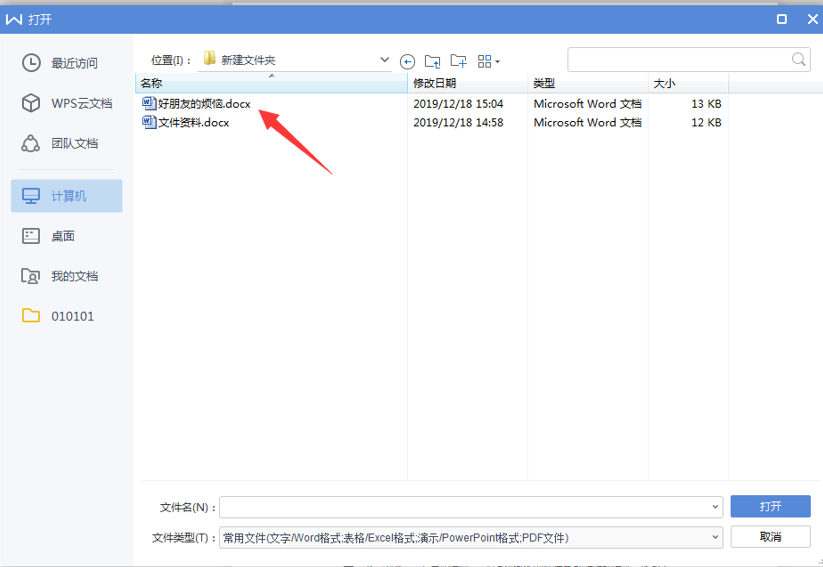
第二步:在打开的文档中我们点击上面菜单栏里的“插入”选项:
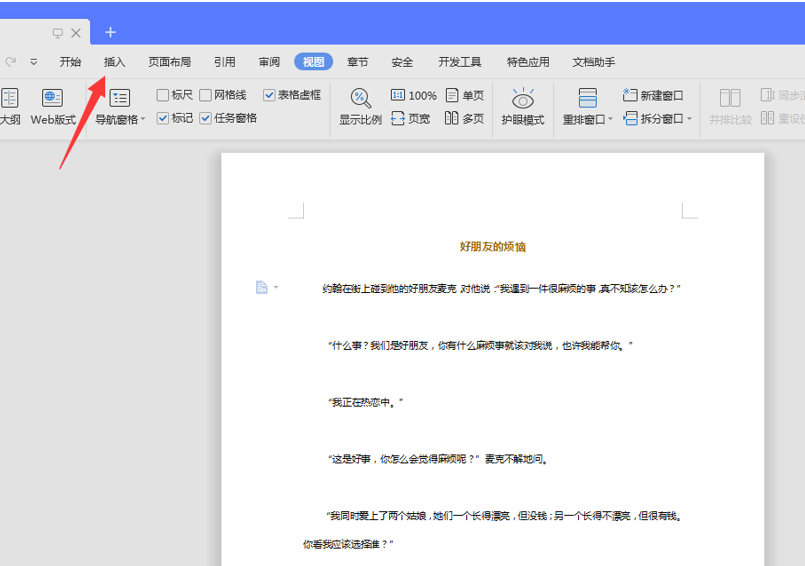
第三步:在下面的工具栏找到“空白页”选项,我们点击旁边的倒黑三角形,然后在里面可以看到“横向”和“竖向”按钮:
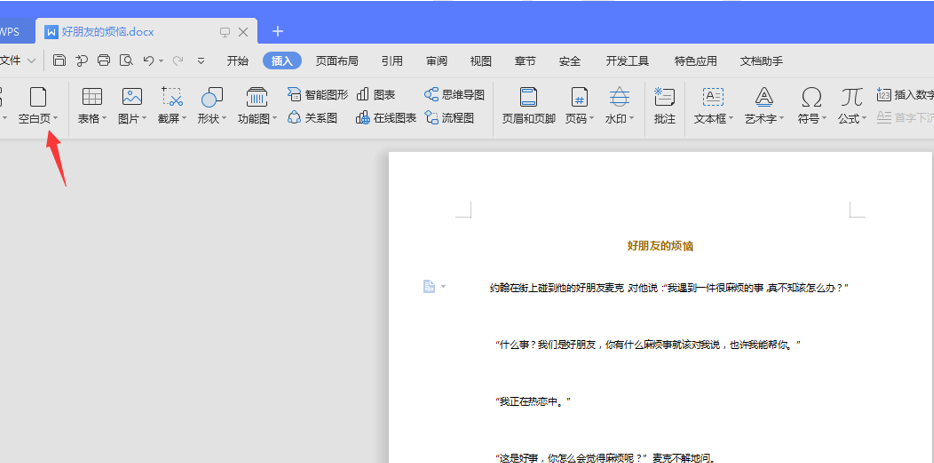
第四步:按照需要点击横向或竖向即可插入空白页:

看过上面的介绍,大家是否都已经掌握Word怎么添加空白页的技巧了?对于有需要的朋友,可以尝试去操作了。





